- Korjaus: iPhone 13, 13 Pro tai Pro Max Bluetooth ei toimi tai muodosta pariliitosta.
- Tapa 1: Tarkista Bluetooth-etäisyys
- Tapa 2: Ota Bluetooth käyttöön
- Tapa 3: Käynnistä Bluetooth uudelleen
- Tapa 4: Muodosta Bluetooth-yhteys uudelleen
- Tapa 5: Käynnistä Bluetooth-laitteet uudelleen
- Tapa 6: Tarkista iOS-versiosi
- Tapa 7: Päivitä iOS-versio
- Tapa 8: Ota yhteyttä Apple-tukeen
- Johtopäätös
Huolimatta uusimmasta Bluetooth-tekniikasta, iPhone 13-, 13 pro- ja Pro Max -sarjat kohtaavat useita Bluetooth-ongelmia, joissa Bluetooth joko ei toimi tai muodostaa pariliitoksen ulkoisten laitteiden kanssa. Alla on kerrottu miksi näin tapahtuu ja mitä voit tehdä, jos kohtaat samanlaisia ongelmia Bluetoothin kanssa.
IPhone 13 -sarjan hype oli melko odotettua, ja heti julkaisun jälkeen käyttäjät ovat tehneet ostoksia valtavasti. Ja kuten aina, Apple on huolehtinut kaikista mahdollisista toimenpiteistä käyttäjien tyytyväisyyden takaamiseksi. Laitteissa on huippuluokan tekniset tiedot ja Applen ensiluokkainen ulkoasu tuttuun tapaan. Vielä tärkeämpää on, että iPhone 13 ja kaikki sen uudemmat versiot voidaan päivittää iOS 15:een asti. Apple A15 Bionic -piirisarja ja kaikki muut ominaisuudet tekevät siitä toisen arvokkaan laitteen Applelta.
Kaikista iPhone 13 -sarjan ominaisuuksista huolimatta käyttäjät eivät kuitenkaan ole tarpeeksi tyytyväisiä. Suuri joukko käyttäjiä on valittanut erilaisista Bluetooth-ongelmista iPhone 13:ssa, iPhone 13 Prossa ja iPhone 13 Pro Maxissa. Suurin osa valituksista sisältää Bluetoothin toimimattomuuden tai pariliitosongelmia Bluetooth-kaiuttimien, kuulokkeiden, näppäimistöjen ja jopa heidän Apple-kellojensa kanssa. Joten jos Bluetooth-yhteys uudessa iPhone 13:ssa tai uudemmissa versioissa ei toimi tai muodosta pariliitosta muiden laitteiden kanssa, voit korjata sen seuraavasti.
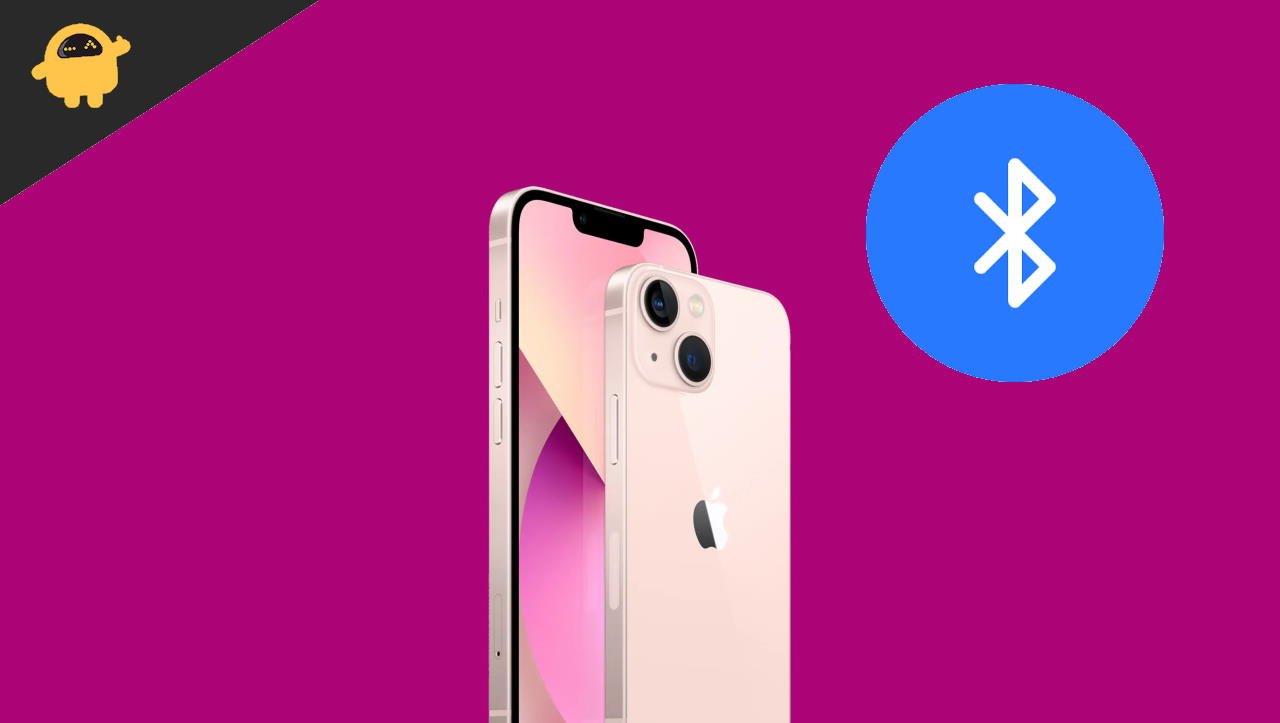
Korjaus: iPhone 13, 13 Pro tai Pro Max Bluetooth ei toimi tai muodosta pariliitosta.
Yleensä iPhone Bluetooth voi muodostaa yhteyden mihin tahansa Bluetooth-laitteeseen, olivatpa ne kaiuttimia, kuulokkeita jne. Mutta jos sinulla on ongelmia sen yhdistämisessä laitteisiin, se voi johtua tietyistä teknisistä ongelmista. Tässä on joitain mahdollisia ratkaisuja, jotka voivat auttaa sinua korjaamaan Bluetoothin toimimattomuuden tai pariliitosongelman iPhone 13:ssa, 13 Prossa ja Pro maxissa.
Tapa 1: Tarkista Bluetooth-etäisyys
Jotta voit yhdistää kaksi laitetta Bluetoothin kautta, sinun on varmistettava, että molemmat laitteet ovat kantaman sisällä.Normaalisti kantama vaihtelee Bluetooth-versiosi mukaan, mutta koska käytät Bluetooth 5.0:aa, se vaihtelee 200 jalkasta enintään 800 jalkaan. Siksi, jos sinulla on ongelmia laitteiden yhdistämisessä, tuo ne lähelle toisiaan ja yritä muodostaa yhteys uudelleen.
Mainokset
Mainos
Korjaus: Netflix ei toimi iPhone 13:ssa, 13 Prossa tai 13 Pro Maxissa
Tapa 2: Ota Bluetooth käyttöön
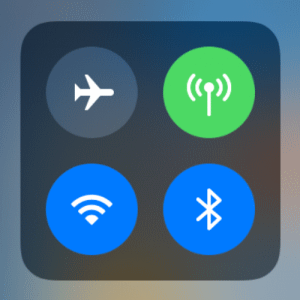
Ennen kuin yhdistät Bluetooth-laitteen, varmista, että otat Bluetoothin käyttöön iPhonessa ja myös toisessa laitteessa.
Tapa 3: Käynnistä Bluetooth uudelleen
Joskus saatat kohdata vaikeuksia yhdistää iPhonesi Bluetooth-laitteeseen, koska se ei tule näkyviin. Sammuta siinä tapauksessa iPhonen Bluetooth muutamaksi sekunniksi ja kytke se takaisin päälle. Käynnistä myös toinen Bluetooth-laite uudelleen varmistaaksesi, että yhteydessä ei ole häiriöitä.
Tapa 4: Muodosta Bluetooth-yhteys uudelleen

Mainokset
Jos olet aiemmin poistanut laiteparin, sinun on muodostettava laitepari uudelleen ennen kuin voit käyttää sitä. Ota siksi Bluetooth käyttöön molemmissa laitteissa, kun laite etsii laitetta, muodosta laitepari ja yritä sitten muodostaa yhteys.
Tapa 5: Käynnistä Bluetooth-laitteet uudelleen
Jos olet jo kokeillut yllä olevia menetelmiä eikä mikään ole vetänyt merkkijonoa kotelossasi, yritä käynnistää iPhone ja Bluetooth-laite, jonka haluat yhdistää. Jos laitteessa on pieni häiriö, molempien laitteiden uudelleenkäynnistys ratkaisee ongelman.
Tapa 6: Tarkista iOS-versiosi
Jos käytät vanhaa iOS-versiota, se voi olla toinen hyvä syy, miksi et voi muodostaa yhteyttä Bluetooth-laitteeseen. Tarkista uusin iOS-versio (jos saatavilla), päivitä iOS ja yritä uudelleen.
Mainokset
Tapa 7: Päivitä iOS-versio
Yleisten ongelmien, kuten Bluetoothin muodostamatta jättämisen, Bluetooth-etäisyyden tai Bluetooth-laitetta ei löydy -ongelmien lisäksi, on monia Bluetooth-ongelmia, jotka voidaan korjata ohjelmistopäivityksellä. On tärkeää, että päivität iPhonesi uusimpiin päivityksiin.iOS-päivitykset eivät ainoastaan paranta iPhone-kokemustasi, vaan tarjoavat myös tärkeitä tietoturvapäivityksiä, jotka pitävät sinut turvassa. iOS automaattisten päivitysten tarkistamisen ja asentamisen vaiheet:
Avaa iPhonen asetukset ja siirry kohtaan Yleiset > Ohjelmistopäivitys.

Tarkista, onko päivityksiä saatavilla, jos on, varmista, että lataat ja asennat päivityksen.
Tapa 8: Ota yhteyttä Apple-tukeen
Tämä on viimeinen keinosi, jos mikään temppuista ei toimi sinulle. Joskus puhelimen Bluetooth-siru tai Bluetooth-moduuli voi saada laitteistovaurioita veden saastumisen tai fyysisen nykimisen vuoksi. Jos iPhone 13-, 13 Pro- tai 13 Pro Max -laitteessasi on jatkuvia ongelmia yhteyden muodostamisessa muihin laitteisiin, ota yhteyttä Applen tukeen tai käy lähimmässä esittelytilassa ja pyydä asiantuntija-apua.
Johtopäätös
Bluetooth-ongelma on tulossa erittäin yleiseksi ongelmaksi uudessa iPhone 13 -sarjassa. Vaikka toivommekin Applen ratkaisevan tämän ongelman pian seuraavassa päivityksessään, tässä on muutamia tapoja, joita voit kokeilla tilapäisen ratkaisun löytämiseksi. Varmista vain, että kokeilet kaikkia temppuja ennen kuin otat yhteyttä Apple-tukeen ja tarkista myös, tukeeko iOS-laitteesi Bluetooth-laitetta vai ei.








